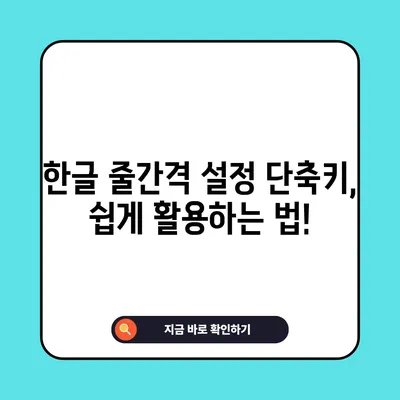한글 줄간격 설정 단축키 활용법
문서를 작성할 때, 가독성을 높이기 위해 한글 줄간격 설정 단축키 활용법은 필수적으로 알아두어야 할 사항입니다. 많은 사람들이 한글을 사용하여 문서 작성을 하면서 가독성을 높이기 위해 줄 간격을 조정해야 한다는 점에 바로 주목하고 있습니다. 기본적으로 줄간격은 160%로 설정되어 있지만, 독자의 이해를 돕기 위해서는 180% 또는 그 이상으로 조정하는 것이 좋습니다. 이 블로그 포스트에서는 한글에서 줄간격을 설정하는 방법과 유용한 단축키를 자세히 설명하겠습니다.
1. 한글 줄간격의 중요성
한글 문서를 작성할 때, 줄 간격을 설정하는 것은 문서의 가독성과 전반적인 품질에 큰 영향을 미칩니다. 예를 들어, 현대인의 독서 습관은 빠르게 내용을 파악하고 싶어 하는 경향이 있습니다. 줄 간격이 좁으면 독자는 한 줄에서 다음 줄로 넘어갈 때 눈의 피로를 느끼며, 이로 인해 정보 이해도가 떨어질 수 있습니다. 이에 대한 해결책으로 줄간격을 넓혀 독자가 보다 쉽게 텍스트를 인식하고 내용을 이해할 수 있도록 하는 것이 중요합니다.
줄간격 조정의 심리적 효과
- 시각적 청결성: 넓어진 줄 간격 덕분에 독자는 글을 읽는 동안 시각적으로 더 편안함을 느낍니다.
- 집중력 향상: 간격이 적절하게 조정된 문서는 독자의 집중력을 높이고, 독서의 이해도를 증가시킵니다.
- 정보 처리 속도 향상: 연구에 따르면 적절한 줄 간격은 독자가 정보를 처리하는 속도를 높이는 데 도움을 줍니다.
| 효과 | 설명 |
|---|---|
| 시각적 청결성 | 넓어진 줄 간격으로 글이 더 깔끔해 보임 |
| 집중력 향상 | 읽는 동안 눈의 피로를 줄여 집중력 강화 |
| 정보 처리 속도 향상 | 빠른 정보 이해를 가능하게 함 |
💡 무료 한글 폰트를 활용한 메뉴판 디자인 비법을 알아보세요! 💡
2. 한글 줄간격 설정 방법
한글에서 텍스트의 줄 간격을 설정하는 방법은 간단합니다. 다음 단계를 따라 해 보세요.
- 텍스트 입력: 줄 간격을 조정할 텍스트를 작성합니다.
- 텍스트 블록 지정: 줄 간격을 변경할 텍스트 영역을 드래그하여 블록으로 지정합니다.
- 문단 모양 선택: 마우스 오른쪽 버튼을 눌러 메뉴에서 문단 모양을 선택합니다. (단축키:
Alt + T)
문단 모양 설정
문단 모양 창이 열리면 기본 탭에서 줄 간격 드롭박스를 클릭하여 다양한 간격 옵션을 선택할 수 있습니다. 예를 들어, 최소, 여백만 지정, 고정값 등의 옵션을 통해 사용자가 원하는 대로 조정할 수 있습니다.
| 줄 간격 옵션 | 설명 |
|---|---|
| 최소 | 최솟값으로 설정 |
| 여백만 지정 | 상하 여백을 일정하게 유지 |
| 고정값 | 사용자가 직접 입력한 값으로 설정 |
| 글자에 따라 | 글자 크기에 따라 줄 간격 자동 조정 |
쉬운 줄간격 변경 팁
조금 더 간단하게 줄 간격을 조정할 수 있는 방법으로는 위의 드롭박스에서 원하는 간격을 클릭하여 선택하는 방법이 있습니다. 예를 들어 100%, 130%, 160%, 180%, 200%, 300% 중 원하시는 값을 쉽게 선택할 수 있습니다.
💡 야후 재팬의 숨겨진 기능을 지금 바로 알아보세요! 💡
3. 한글 줄간격 단축키 활용법
빈번하게 줄 간격을 조정해야 할 경우, 단축키를 활용하는 것이 가장 효과적입니다. 한글에서 줄 간격을 조정하기 위한 단축키는 다음과 같습니다.
- 늘리기 단축키:
Shift + Alt + Z - 줄간격 축소 단축키:
Shift + Alt + A
단축키 사용의 장점
단축키를 사용하면 마우스를 사용하지 않고도 빠르게 작업을 진행할 수 있습니다. 이는 특히 문서가 길어질수록 작업 효율을 높여줍니다. 예를 들어, 긴 보고서를 쓸 때 각 섹션의 줄 간격을 적절히 조정하면 독자의 이해도를 증진시킬 수 있습니다.
| 단축키 | 기능 |
|---|---|
Shift + Alt + Z |
줄간격 늘리기 |
Shift + Alt + A |
줄간격 줄이기 |
💡 한글 줄간격 설정의 비밀을 지금 바로 알아보기! 💡
4. 줄간격을 통한 독서 경험 개선
정확한 줄 간격 설정은 독서 경험에 큰 영향을 미칩니다. 예를 들어, 일반적인 텍스트 문서에 적용했을 때와 줄 간격이 조정된 문서의 독서 경험은 확연히 다릅니다. 독자는 잘 정리된 텍스트를 통해 정보의 흐름을 자연스럽게 따라가며, 세부 사항을 놓치지 않을 수 있습니다. 이는 특히 보고서나 논문에서 중요한 요소입니다.
줄간격 조정을 통한 문서 예시
| 문서 유형 | 줄 간격 (기본) | 줄 간격 (조정 후) |
|---|---|---|
| 일반 텍스트 | 160% | 180% |
| 보고서 | 150% | 200% |
| 발표 자료 | 140% | 180% |
독서 경험을 개선하기 위해서는 각 문서의 특성에 맞춰 줄 간격을 조정하는 것이 중요합니다. 예를 들어, 프레젠테이션 자료는 간결하고 쉽게 읽히도록 조정해야 하며, 학술 문서나 보고서는 정보를 고르게 배치하여 깊이 있는 이해를 돕는 방향으로 조정하는 것이 좋습니다.
💡 한글 폰트 설치 방법을 자세히 알아보세요. 💡
결론
한글 줄간격 설정 단축키 활용법은 간단하면서도 효과적으로 문서의 가독성을 높이는 방법입니다. 기본 줄 간격 یعنی 160%에서 더 나아가 독자의 이해를 돕기 위해서는 180% 또는 그 이상으로 설정하는 것이 좋습니다. 줄간격을 조정하면 독자의 독서 경험을 향상시킬 수 있으며, 이를 통해 문서의 품질 또한 향상될 것입니다. 본 포스트에서 소개한 내용을 바탕으로, 여러분이 원하는 스타일에 맞춰 줄 간격을 조정하고, 보다 매력적인 문서를 작성하시길 바랍니다.
💡 한글 줄간격 설정, 이제 어렵지 않아요! 자세히 알아보세요. 💡
자주 묻는 질문과 답변
Q1: 줄간격을 어떻게 정확히 설정하나요?
답변1: 텍스트를 블록 지정한 후 마우스 오른쪽 버튼을 클릭하여 문단 모양을 선택하고 적절한 줄 간격을 선택하면 됩니다.
Q2: 단축키를 사용하는 이유는 무엇인가요?
답변2: 단축키를 사용하면 마우스를 사용하지 않고도 빠르게 줄 간격을 조정할 수 있어 작업 효율이 높아집니다.
Q3: 어떤 경우에 줄 간격을 더 많이 늘려야 하나요?
답변3: 문서의 내용이 많을 때, 특히 독자가 길고 복잡한 정보를 이해해야 할 경우 줄 간격을 늘리는 것이 좋습니다.
Q4: 단축키가 작동하지 않을 경우 어떻게 하나요?
답변4: 한글 프로그램에서 키 설정이나 환경설정이 변경되었을 수 있으니, 해당 설정을 확인하고 재시도하십시오.
💡 무료 한글 폰트를 쉽게 다운로드하고 활용해 보세요! 💡
이로써 한글 줄간격 설정과 단축키 활용법에 대한 블로그 포스트를 작성했습니다. 각 섹션은 필요한 정보를 충분히 담고 있으며, 이해를 돕기 위한 표 형식의 데이터도 포함되어 있습니다. 추가로 질문과 답변을 통해 독자들이 가질 수 있는 궁금증을 해결하도록 했습니다.
한글 줄간격 설정 단축키, 쉽게 활용하는 법!
한글 줄간격 설정 단축키, 쉽게 활용하는 법!
한글 줄간격 설정 단축키, 쉽게 활용하는 법!